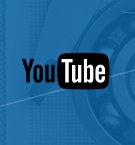Laika grafika izveide
Laika grafika sastādīšanai tiek izmantots atsevišķs dialoga logs, kas pieejams izvēlnē [Tāme]->[Laika grafiks]. Dialogam ir trīs sadaļas.
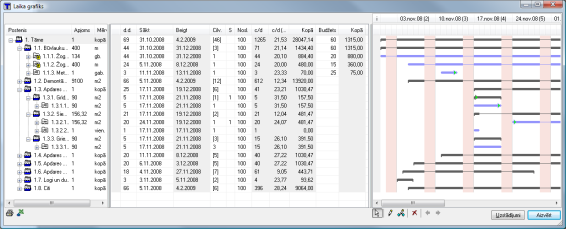
- Kreisajā pusē ir attēloti tāmes posteņi, kas nav rediģējami (t.i. tos jārediģē tāmes sastādīšanas dialogā).
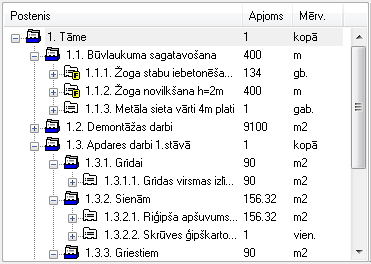
- Vidējā daļā uzstādāmi posteņa darbu izpildes vispārējie dati.
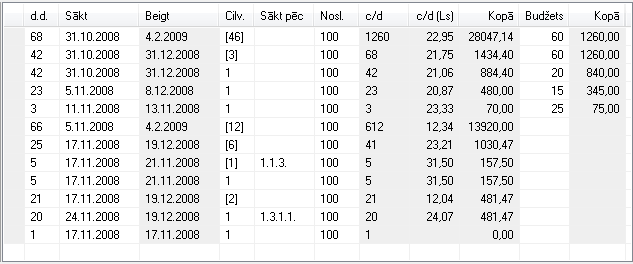
- Loga labajā pusē ir vizuāli rediģējami darbu izpildes periodi.
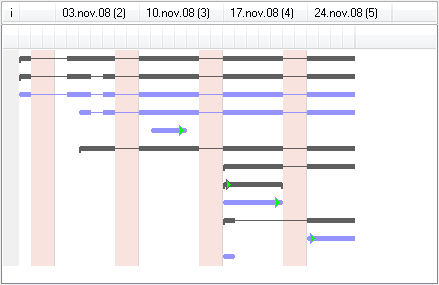
Ja tāmes dokumentam nav bijis sastādīts laika grafiks vai dokumentā ir izveidotas jaunas pozīcijas, tad sistēma pati veic prognozēto darbu ilguma aprēķinu, izmantojos tāmē norādītos datus. Ja automātiski ģenerētie dati nav nepieciešami, tad tie ir dzēšami, izmantojot atbilstošo rīkjoslas pogu vai tastatūras taustiņu „Delete”. Jāatzīmē, ka ir iespējams dzēst vairākas (piemēram, visas) iezīmētās rindas.
Loga vidējā un labā puse ir saistītas, t.i. mainot datus (piemēram, darbu sākšanas datumu) loga vidējā daļimages/ā – posteņu vispārējos datos, tas tiek atspoguļots vizuālajā laika grafikā loga labajā pusē. Un otrādi – visas izmaiņas loga labajā pusē tiek atspoguļotas posteņu vispārējos datos.
Laika grafika vizuālajā redaktorā tiek norādīts, no kura līdz kuram datumam tiek veikts darbs pie konkrētās pozīcijas. Loga sadaļas augšējā daļā ir norādīti ar kolonnām saistītie datumi. Sārtā krāsā ir atzīmētas brīvdienas, kā tās uzstādītas konkrētajam dokumentam (t.i. brīvdienu uzstādījumi ir norādāmi atšķirīgi katram dokumentam un var tikt mainīti dokumenta sastādīšanas laikā). Zaļie marķieri norāda, ka pozīcija ir saistīta ar kādu citu pozīciju.
Darbu izpilde ir norādāma kategorijai vai darba postenim. Ja tiek rediģēts kategorijā ietilpstošs postenis, tad kategorijas laika grafiks tiek aprēķināts kā visu tajā ietilpstošu posteņu apvienojums. Ir iespējams sākotnēji laika grafika datus norādīt tikai augstākā līmeņa kategorijām, bet vēlāk kādu no kategorijām izstrādāt sīkāk.
Vizuālajā redaktorā sadaļu dati ir iezīmēti ar pelēku krāsu, bet posteņu laika grafika dati ir atzīmēti ar zilu krāsu. Ja kādā laika posmā darbs netiek veikt, bet tas turpināsies vēlāk, tad laika grafiks tiek zīmēts ar tievu līniju (piemēram, brīvdienās).
Laika grafika redaktoram pieejama speciāla rediģēšanas rīkjosla.

Poga
 norāda, ka, klikšķinot ar peli, grafikā netiks veiktas izmaiņas. Rīks lietojams, lai norādītu tekošo pozīciju.
norāda, ka, klikšķinot ar peli, grafikā netiks veiktas izmaiņas. Rīks lietojams, lai norādītu tekošo pozīciju.
Poga
 norāda, ka tiek izvēlēts laika grafika rediģēšanas režīms, kurā katrs peles klikšķis kādā rūtiņā noteiks, ka tajā datumā tiek veikts darbs. Ja rūtiņa jau ir iezīmēta (
norāda, ka tiek izvēlēts laika grafika rediģēšanas režīms, kurā katrs peles klikšķis kādā rūtiņā noteiks, ka tajā datumā tiek veikts darbs. Ja rūtiņa jau ir iezīmēta ( ), tad tā tiek dzēsta, kas nozīmē, ka darbi šajā laikā netiek veikti.
), tad tā tiek dzēsta, kas nozīmē, ka darbi šajā laikā netiek veikti.
Poga
 norāda, ka tiek izvēlēts laika grafika rediģēšanas režīms, kurā katrs peles klikšķis kādā rūtiņā noteiks, ka darbi tiek veikti līdz noteiktajam datumam. Piemēram, ja iepriekš bijis norādīts, ka 1. oktobrī tiek veikts darbs un tiek ieklikšķināts 10. oktobrī, tad par darba laiku tiek noteiktas visas darba dienas no pirmā līdz desmitajam oktobrim. Ja rūtiņa jau ir iezīmēta (
norāda, ka tiek izvēlēts laika grafika rediģēšanas režīms, kurā katrs peles klikšķis kādā rūtiņā noteiks, ka darbi tiek veikti līdz noteiktajam datumam. Piemēram, ja iepriekš bijis norādīts, ka 1. oktobrī tiek veikts darbs un tiek ieklikšķināts 10. oktobrī, tad par darba laiku tiek noteiktas visas darba dienas no pirmā līdz desmitajam oktobrim. Ja rūtiņa jau ir iezīmēta ( ), tad tiek dzēsts viss darāmā darba intervāls.
), tad tiek dzēsts viss darāmā darba intervāls.
Poga
 paredzēta visu aktīvās pozīcijas (vai vairāku iezīmēto pozīciju) laika grafika datu dzēšanai.
paredzēta visu aktīvās pozīcijas (vai vairāku iezīmēto pozīciju) laika grafika datu dzēšanai.
Pogas
 un
un
 paredzētas laika nobīdei. T.i., spiežot šīs pogas tiek nobīdīts aktīvās pozīcijas sākuma laiks uz agrāku vai vēlāku laiku. Jāatzīmē, ka nobīde laikā tiek veikta arī visiem pozīcijai pakārtotajiem posteņiem, ja pozīcija ir sadaļa, kā arī ar pozīciju saistītiem posteņiem (t.i. posteņiem, kuriem tekošais postenis norādīts vispārīgo datu kolonnā „Sākt pēc”). Posteņa nobīde tiek veikta, ņemot vēra darba dienas un brīvdienas (t.i., brīvdienās darbi netiek veikti).
paredzētas laika nobīdei. T.i., spiežot šīs pogas tiek nobīdīts aktīvās pozīcijas sākuma laiks uz agrāku vai vēlāku laiku. Jāatzīmē, ka nobīde laikā tiek veikta arī visiem pozīcijai pakārtotajiem posteņiem, ja pozīcija ir sadaļa, kā arī ar pozīciju saistītiem posteņiem (t.i. posteņiem, kuriem tekošais postenis norādīts vispārīgo datu kolonnā „Sākt pēc”). Posteņa nobīde tiek veikta, ņemot vēra darba dienas un brīvdienas (t.i., brīvdienās darbi netiek veikti).